vivo手机录屏教程攻略
vivo手机可通过下拉通知栏选择录屏功能,或设置中找到控制中心自定义添加录屏按钮进行录制,操作简单,方便快捷。
vo手机为用户提供了多种便捷的录屏方式,无论是利用手机自带的功能,还是借助第三方软件,都能满足不同场景下的录屏需求,以下是几种常见的vivo手机录屏方法:
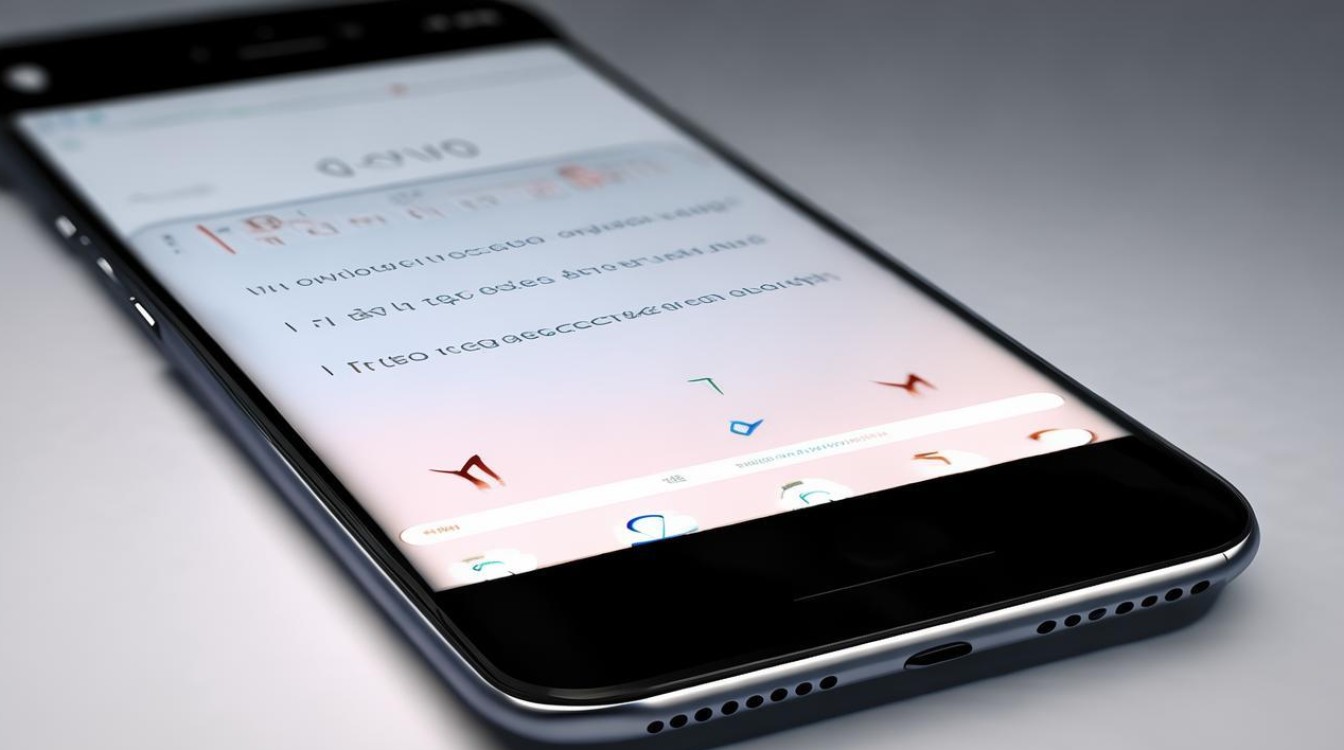
使用vivo手机自带录屏功能
-
快捷中心录屏
- 操作步骤:从手机屏幕顶部下滑,呼出控制中心,在控制中心中找到“屏幕录制”按钮,点击即可开启录屏,屏幕上方会显示红色计时按钮,点击该按钮可结束录屏。
- 适用场景:这是最快速便捷的录屏方式,适用于临时需要录屏的情况,如记录简单的操作步骤、录制短暂的视频片段等。
-
超级截屏录屏
- 操作步骤:从手机屏幕顶部下滑呼出快捷中心,点击“超级截屏”,在弹出的界面中选择“录制视频”,即可开始录制屏幕内容,录制结束后,点击屏幕右上角的录制按钮停止录制并保存视频文件。
- 适用场景:当控制中心中没有直接显示“屏幕录制”按钮时,可通过此方式找到录屏功能,适合稍微复杂一些的录屏需求,比如录制游戏过程、教学视频等。
使用第三方录屏软件
- 数据蛙录屏软件
- 操作步骤:在官方网站上下载数据蛙录屏软件并安装到电脑上,打开软件进入主界面,选择“录手机”模式;根据提示选择合适的连接方式连接vivo手机,推荐使用USB进行连接,把手机投屏到电脑上;在开始录制页面,调节录屏的分辨率与输出分辨率,选择合适的录制内容,然后点击红色录制按钮开始录制,录制结束后,可使用软件内置的后期编辑工具对视频进行剪辑、增加特效等操作。
- 优势:支持高质量的录制和多种输出格式,包括MP4、GIF、MOV等,能满足不同平台的需求;录屏期间还可以随时进行截图,捕捉精彩画面;具备丰富的功能,如视频压缩、合并、格式转换等,可满足多样化需求;软件界面简洁明了,操作简单易懂,即使是录屏新手也能轻松上手。
- 适用场景:如果对录屏质量有较高要求,或者需要进行后期编辑处理,数据蛙录屏软件是个不错的选择,比如制作专业的教学视频、游戏攻略视频等。
注意事项
-
存储空间:录屏前请确保手机有足够的存储空间,以免录制过程中因空间不足而中断。
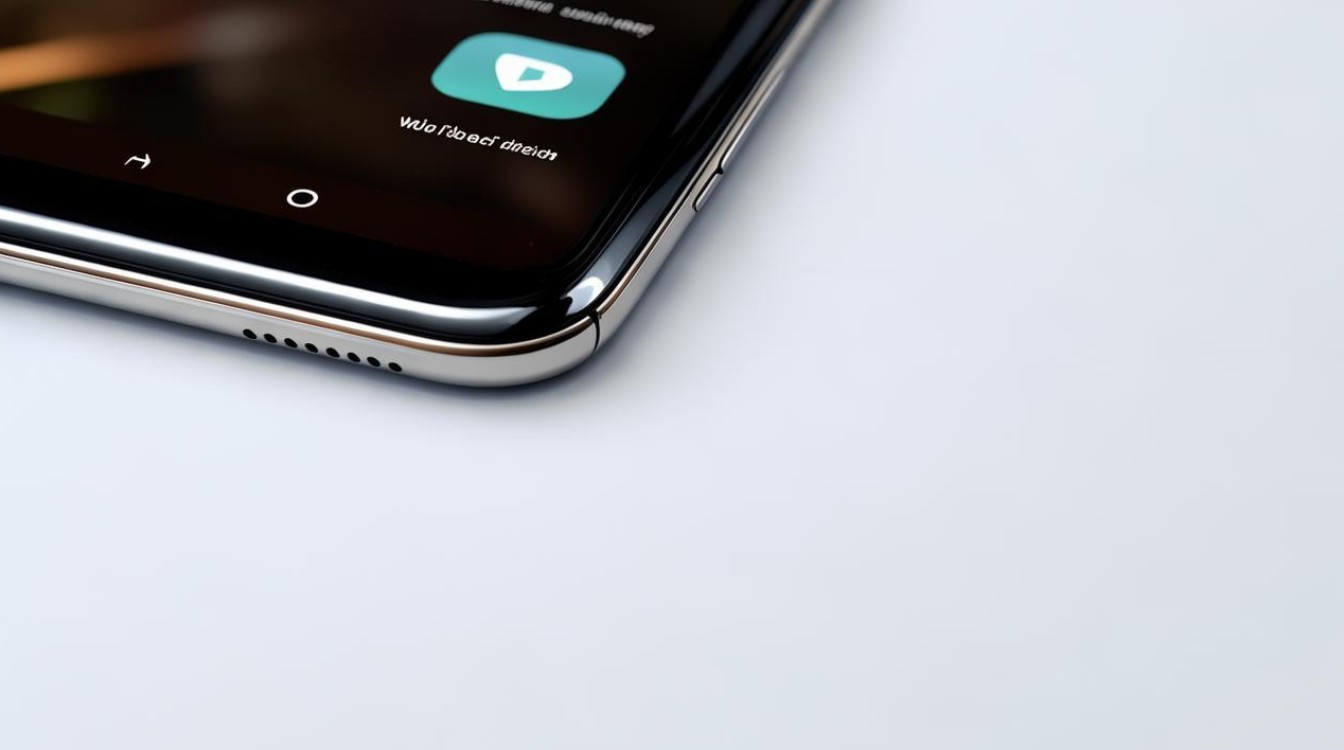
-
电量:长时间录屏可能会消耗较多电量,建议在录屏前确保手机电量充足或连接充电器。
-
权限:部分第三方录屏软件可能需要获取手机的一些权限,如悬浮窗权限、后台运行权限等,请根据软件提示进行授权。
常见问题及解答
vivo手机录屏时如何暂停?
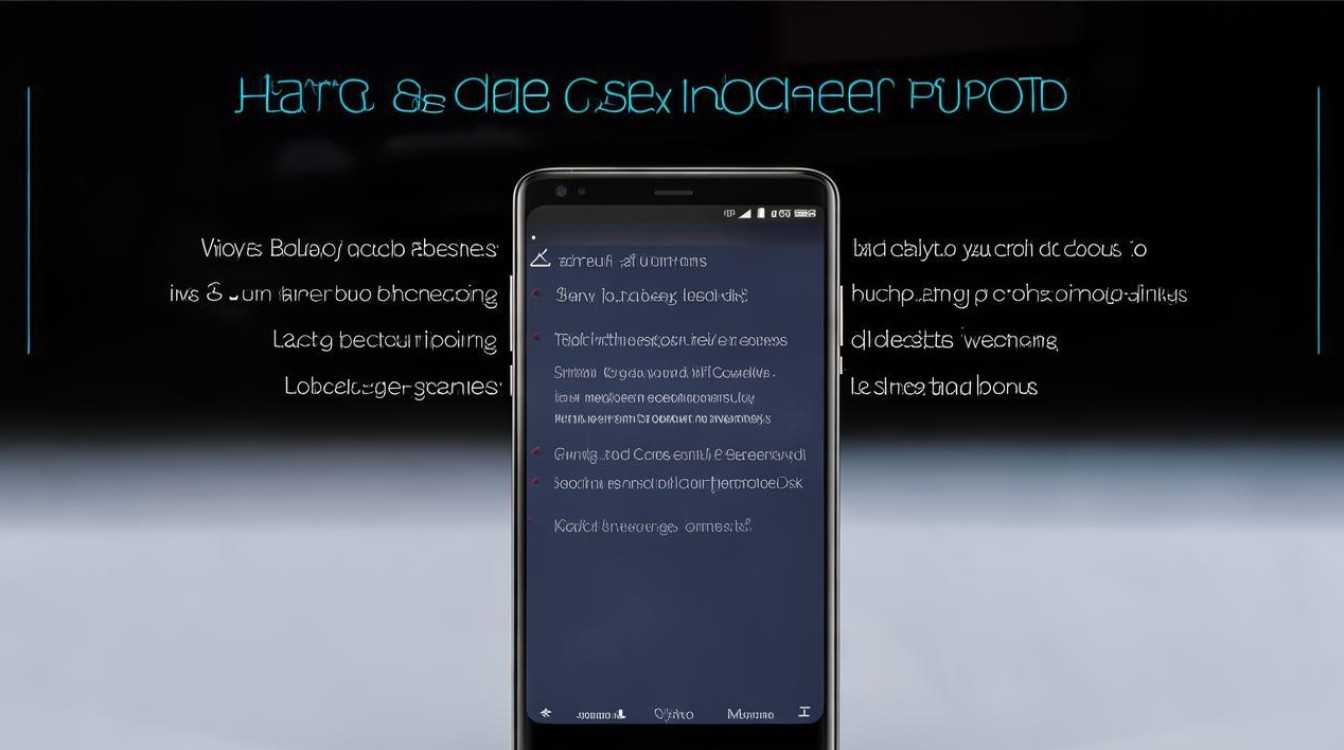
- 若使用vivo手机自带录屏功能,部分机型在录屏过程中点击屏幕上方的红色计时按钮可暂停录屏,再次点击可继续录制;若使用第三方录屏软件,如数据蛙录屏软件,在录制过程中可直接点击软件界面上的暂停按钮来暂停录屏。
vivo手机录屏的文件在哪里查看?
- 使用vivo手机自带录屏功能录制的视频,一般会保存在手机相册中,可在相册中找到对应的录屏视频文件,若使用数据蛙录屏软件录制的视频,可在软件的“历史录制”页面中找到。
通过上述介绍的方法,您可以轻松地在Vivo手机上实现高质量的屏幕录制,无论是利用内置功能还是第三方应用,都能根据您的具体需求提供灵活的选择,希望这些信息能帮助您更好地利用Vio手机的录屏
版权声明:本文由环云手机汇 - 聚焦全球新机与行业动态!发布,如需转载请注明出处。



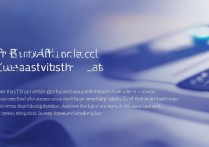
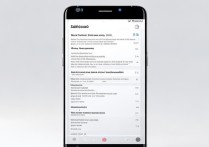







 冀ICP备2021017634号-5
冀ICP备2021017634号-5
 冀公网安备13062802000102号
冀公网安备13062802000102号